Kaip atsijungti nuo Facebook iPhone

Tiesiog atsijungę savo iPhone galite naudoti kitas Facebook paskyras.

Galbūt nežinote, bet „iPhone“ skirta „Facebook“ programa leidžia aktyviai išvalyti talpyklą, kad atlaisvintumėte sistemos vietos ir programa taptų „tvarkingesnė“. Tai visiškai neturi įtakos jūsų „Facebook“ patirčiai, taip pat neištrina jokių duomenų „Facebook“ paskyroje, prisijungusioje prie įrenginio. Štai kaip.
Išvalykite „Facebook“ programos talpyklą „iPhone“.
„Facebook“ programos talpyklą sudaro duomenys, surinkti iš jūsų lankomų naujienų svetainių, taip pat produktų puslapiai ir skelbimai iš „Facebook“ nuorodų. Nors pati „iOS“ taip pat siūlo talpyklos išvalymo funkciją, ji apsiriboja programos surinktais svetainės duomenimis.
Pirmiausia paleiskite „Facebook“ programą savo „iPhone“.
Atsidariusiame „Facebook“ programos sąsajoje bakstelėkite trijų sukrautų horizontalių linijų mygtuką apatiniame dešiniajame ekrano kampe, kad atidarytumėte sistemos meniu.
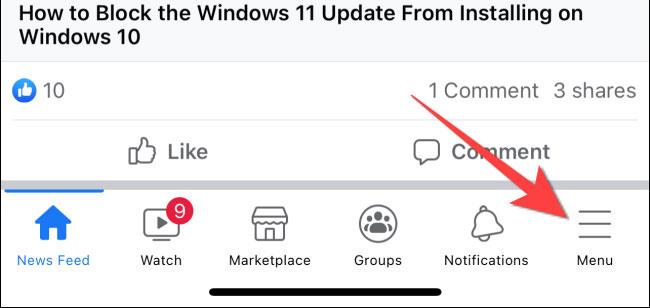
Pasirodžiusiame meniu slinkite žemyn ir spustelėkite „ Nustatymai ir privatumas “ .
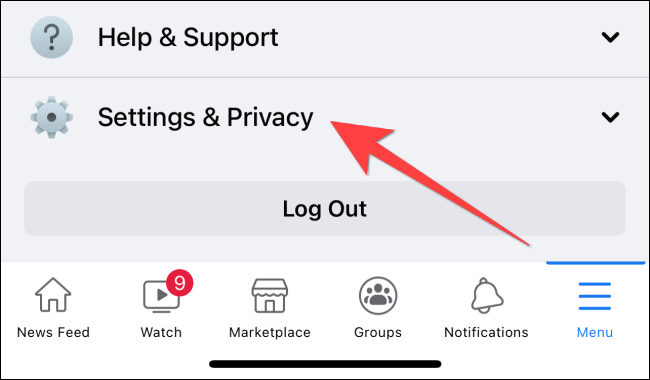
Tada spustelėkite „ Nustatymai “ ( Nustatymai ).
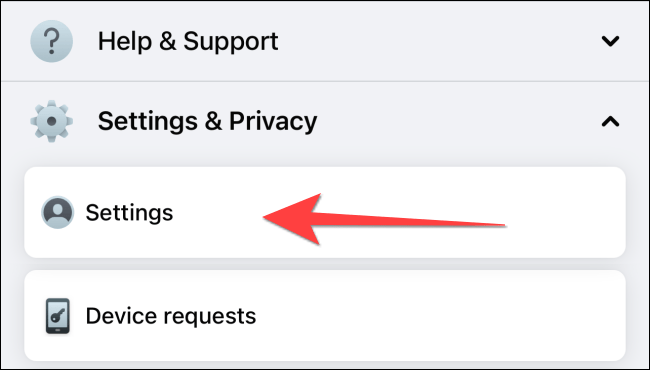
Nustatymų puslapyje eikite į „ Leidimai “ ir spustelėkite „ Naršyklė “ .
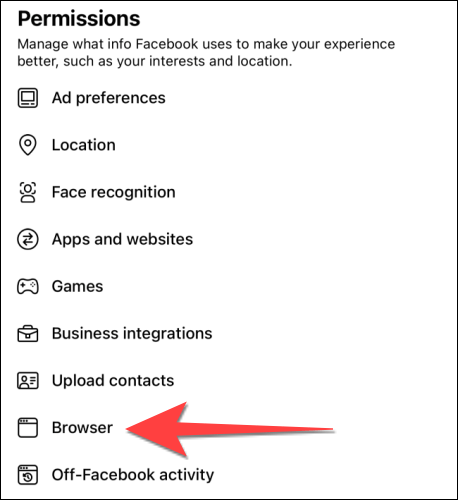
Skiltyje „Naršymo duomenys“ bakstelėkite mygtuką „ Išvalyti “ , kad išvalytumėte visus svetainės duomenis, surinktus naudojant „Facebook“ integruotą naršyklę mobiliesiems.
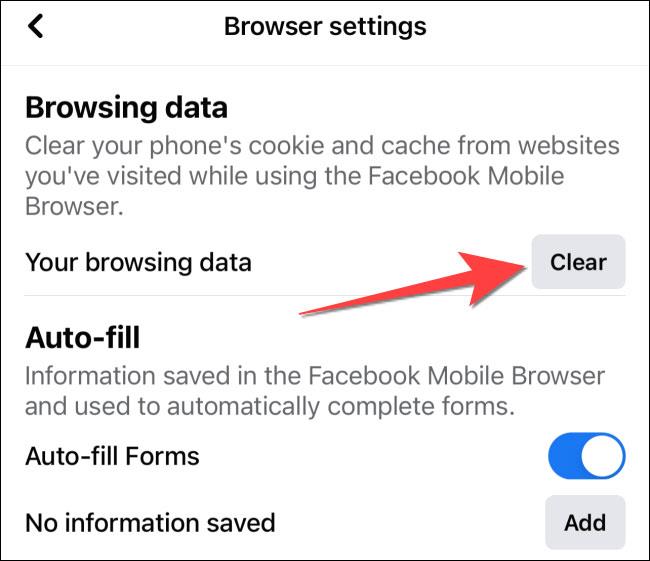
Būkite tikri, kad tai neištrins jokių duomenų, susijusių su vaizdais ir vaizdo įrašais, kuriuos peržiūrėjote naudodami „Facebook“ programą „iPhone“. Tikimės, kad jums pasiseks.
Tiesiog atsijungę savo iPhone galite naudoti kitas Facebook paskyras.
Galbūt nežinote, bet „iPhone“ skirta „Facebook“ programa leidžia aktyviai išvalyti talpyklą, kad atlaisvintumėte sistemos vietos ir programa taptų „švaresnė“.
„Facebook“ yra įdiegta kaip sistemos programa „Android“, todėl jos negalima pašalinti be root prieigos. Tačiau vis dar yra keletas būdų, kaip išspręsti šią problemą.
Garso patikrinimas yra nedidelė, bet gana naudinga „iPhone“ telefonų funkcija.
„Photos“ programėlėje „iPhone“ yra prisiminimų funkcija, kuri sukuria nuotraukų ir vaizdo įrašų rinkinius su muzika kaip filme.
„Apple Music“ išaugo ypač didelė nuo tada, kai pirmą kartą buvo pristatyta 2015 m. Iki šiol tai yra antra pagal dydį mokama muzikos srautinio perdavimo platforma pasaulyje po „Spotify“. Be muzikos albumų, Apple Music taip pat yra tūkstančiai muzikinių vaizdo įrašų, visą parą veikiančių radijo stočių ir daugybės kitų paslaugų.
Jei norite, kad vaizdo įrašuose skambėtų foninė muzika, o tiksliau įrašytų dainą kaip foninę vaizdo įrašo muziką, yra labai paprastas sprendimas.
Nors „iPhone“ yra integruota programa „Weather“, kartais ji nepateikia pakankamai išsamių duomenų. Jei norite ką nors pridėti, „App Store“ yra daugybė parinkčių.
Naudotojai ne tik bendrina nuotraukas iš albumų, bet ir gali pridėti nuotraukų prie bendrinamų albumų iPhone. Galite automatiškai pridėti nuotraukų prie bendrinamų albumų, nereikės vėl dirbti iš albumo.
Yra du greitesni ir paprastesni būdai Apple įrenginyje nustatyti atgalinę atskaitą / laikmatį.
„App Store“ yra tūkstančiai puikių programų, kurių dar nebandėte. Įprasti paieškos terminai gali būti nenaudingi, jei norite atrasti unikalių programų, be to, nesmagu pradėti begalinį slinkimą atsitiktiniais raktiniais žodžiais.
„Blur Video“ yra programa, kuri sulieja scenas arba bet kokį norimą turinį telefone, kad padėtų mums gauti patinkantį vaizdą.
Šis straipsnis padės jums įdiegti „Google Chrome“ kaip numatytąją naršyklę „iOS 14“.










